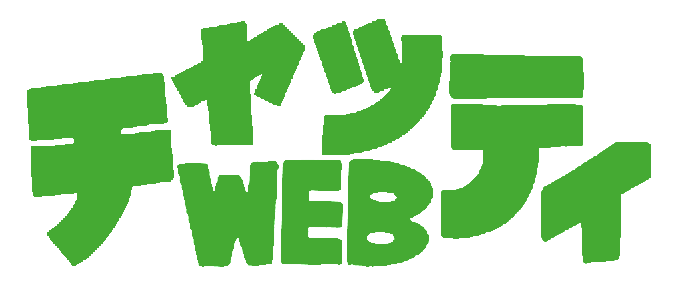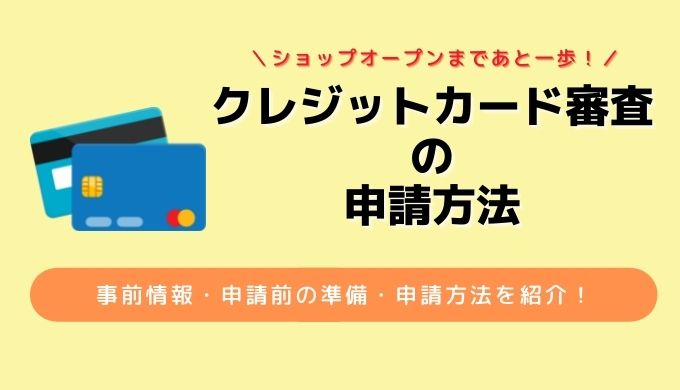CHATY(チャッティ)でいろんな設定をして商品を並べたとしても、最終的にクレジットカードの申請をしなければショップを始めることはできません。
商品を登録したりLINEの配信内容を考えたりするのも大切ですが、同じタイミングでクレジットカードの申請もしておきましょう。
今回は、CHATY(チャッティ)のクレジットカード申請(決済ツールを利用するための申請)についてご紹介します。
CHATY(チャッティ)は決済システムとしてPAY.JPを採用しているので、CHATY(チャッティ)からPAY.JPへクレジットカード審査に出す方法をご紹介します。
この記事を見ながら一緒に設定していきましょう。
クレジットカードの審査前に知っておくべき3つのこと

- 審査の内容
- 審査にかかる時間
- 再審査
上記の3つについてご紹介します。
どれも事前に知っておくべきことなのでしっかりと確認し頭に入れておきましょう。
クレジットカード審査の内容
クレジットカードの審査では以下の4つが見られています。
- 販売対象になる商材の内容
- 金額
- 決済対象者
- サービス提供の流れ
情報が不十分だと審査に通らなかったり情報の再提出を求められるため、申請する際は以上の4つが伝わるよう意識して内容を書きましょう。
クレジットカードの審査にかかる時間
- Visa,Mastarcard:3〜4営業日
- その他(American Express/JCB/Diners/Discover/Apple Pay):1ヶ月程度
Visa・Mastarcardは早いですがその他はVisa・Mastarcardの4倍ほどの時間がかかります。
Visa・Mastarcardはシェア率が高いとはいえJCBを使っている人もいるので、オープンからたくさんの人に使ってもらうためにも早めに審査に出しておきましょう。
クレジットカード再審査について
「とりあえず審査に出そう!」と思っている人もいるかと思いますが、原則Visa・Mastarcard以外のカード(American Express/JCB/Diners/Discover/Apple Pay)は再審査ができません。
また落ちてすぐ再審査に出すこともできないため、Visa・Mastarcardのみで1年程度サービスを運営し、安定したところで再審査に出すしかありません。
再審査は審査中も通常以上の時間がかかるため、初回で合格する気持ちで情報は詳細に書きましょう。
クレジットカード審査に出す前の準備は2つ

- 商品登録(商品一覧)
- 運営情報
上記の2つは申請に出す情報なので、クレジットカード審査前に入力しておく必要があります。
理由としては上記2つの情報を引用して審査に出すため上記2つの準備ができていないまま申請に出すと申請内容が不十分で落ちてしまう可能性があるからです。
もし設定していない場合は以下を見ながら入力しましょう。
商品登録(商品一覧)
商品登録の方法は個別に登録する方法と、CSVファイルをインポートする方法の2種類あります。
CSVインポートは商品を一気に登録できるため、すでに扱う商品がたくさんある方におすすめです。
これから個別登録する方法とCSVファイルをインポートして登録する方法、それぞれを解説しますのでメニューから「商品一覧」を選択して必要な方を見ながら登録しましょう。
個別登録:商品が数えるほどしかない場合の方法
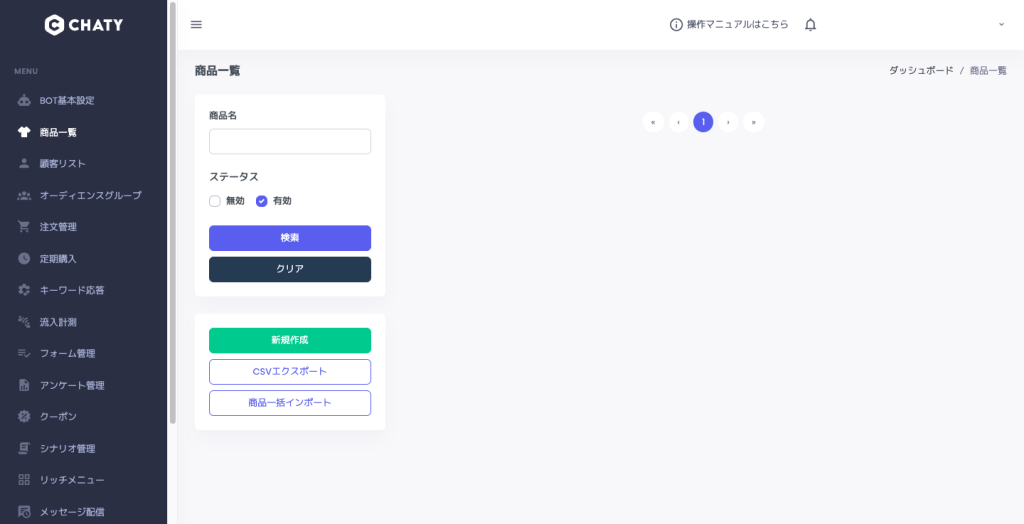
緑色の「新規作成」をクリックします。
クリックすると以下の画面が表示されます。
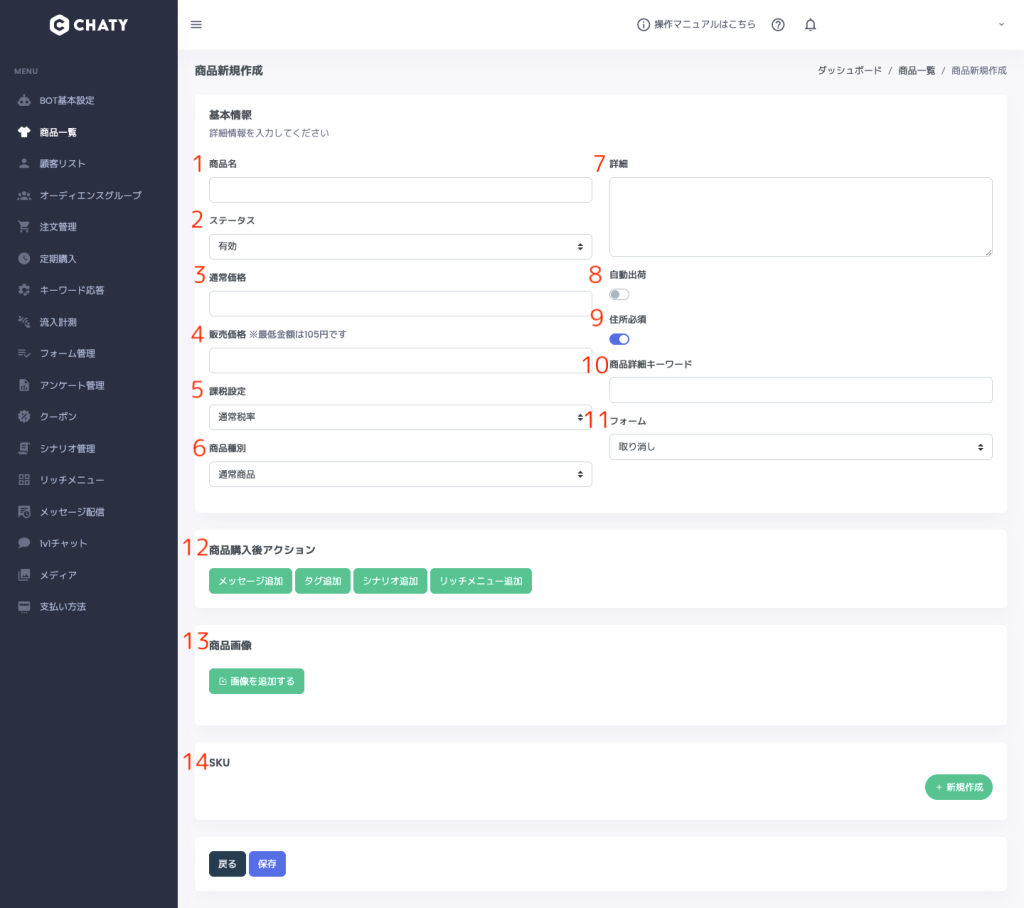
1.商品名(必須)
商品の名称を入力します。
2.ステータス(必須)
公開か非公開かのタブで、有効にするとユーザーに商品が表示され、無効にすると表示されなくなります。
3.通常価格(必須)
商品の価格を設定しましょう。
4.販売価格(必須)
売りたい価格を設定しましょう。(最低価格は105円、通常価格と同額でも可)
5.課税設定(必須)
「通常課税」・「軽減税率」・「免税」から選択できます。軽減税率は、お酒を除く食料品が対象ですので取り扱う商品によって選びましょう。
6.商品種別(必須)
「通常商品」または「定期購入」から選択できます。継続的にお金が発生しない買い切りの商品などは「通常商品」です。
7.詳細(任意)
商品の概要を記載します。おすすめポイントや素材など商品の情報提供やアピールに使いましょう。
8.自動出荷(任意)
自動出荷設定をONにした商品をユーザが購入すると、購入したタイミングで自動出荷が 実行・売上が確定され、注文ステータスが[出荷済]になります。
9.住所設定(任意)
住所設定を選択します。
10.商品詳細キーワード
商品詳細キーワードを登録すると「詳細を見る」ボタンが追加され、クリックすると、設定したキーワードがLINE上に表示されます。設定したキーワードは、メニューの「キーワード応答」設定が必要です。
11.フォーム(任意)
商品ページにフォームを挿入できます。フォームを使うことで、顧客がお届け希望日時・配送設定を入力できるようになります。フォームを利用するには、メニューの「フォーム管理」から事前にフォームを作成・追加しておく必要があります。
12.商品購入後アクション(任意)
メッセージやタグなどを設定すると、ユーザーが該当の商品を購入完了したタイミングで 設定されたアクションが実行されます。
購入後にユーザーにして欲しいことがあれば誘導できるよう設定しておきましょう。
13.商品画像の追加(必須)
商品の画像を追加します。色味やスタイル、機能など商品がよくわかるような画像を設定しましょう。
14.SKUの設定(必須)
SKU(商品の種類(色やサイズなど))を設定することで、その商品の在庫状況などが把握できるようになります。「新規作成」をクリックし、右側の「操作」より、情報を入力しましょう。
全て設定したら左下の「保存」を押して商品登録は完了です。
他にもいくつかある場合は同じことを繰り返して商品を設定しましょう。
商品が複数個ある場合の方法:CSVファイルをインポート
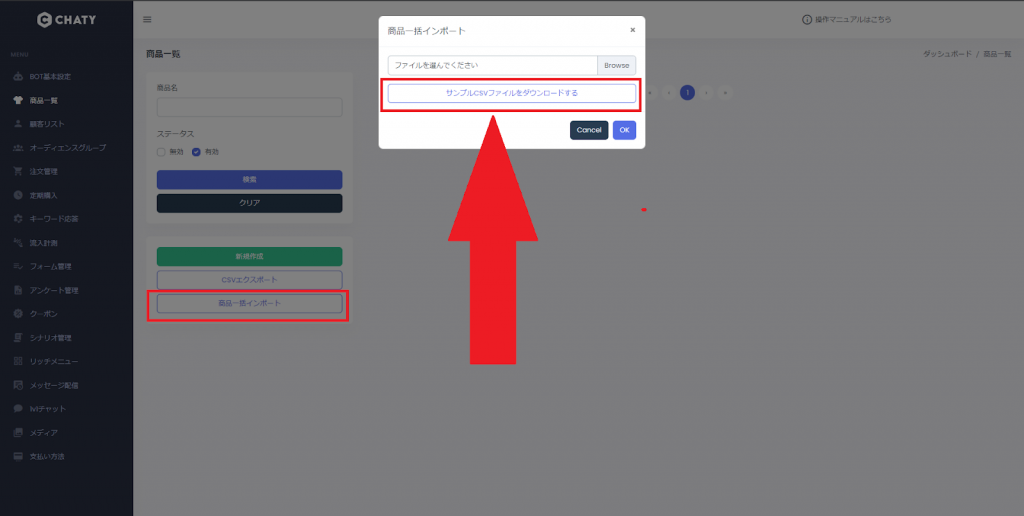
「商品一括インポート」を選択し、出てきたポップアップ画面の「サンプルCSVをダウンロード」を選択します。
そうするとサンプルのCSVがダウンロードできますので、ExcelやGoogle スプレッドシートで開きましょう。
開くと以下のような画面が表示されます。
サンプルを参考に、赤線より下の2行目以降に商品情報を入力していきます。
入力する項目は個別登録で紹介した14項目とほぼ同じですが、8.自動出荷・9.住所設定・10.商品詳細キーワード・11.フォーム・13.商品画像の追加は個別での入力が必要です。
入力が完了したら、そのまま上書き保存するか、名前を付けて保存します。その際、必ずファイルの拡張子(ファイルのフォーマット)が「.CSV」になっていることを確認して保存しましょう。
保存できたら、先ほどのCHATY(チャッティ)の「商品一括インポート」のポップアップ画面に戻ります。
「ファイルを選んでください」をクリックし、先ほど保存した.csvファイルを選択すれば商品登録は完了です。
運営情報設定
メニューから「Bot基本設定」を選択し出てきた画面から「運営情報」を選択しましょう。
そうすると以下の画面が表示されます。
- 販売価格については商品代金以外にも、送料,代引き手数料,振込手数料などを明記する必要があります。
- 代金(対価)の支払方法と時期は定期課金,都度課金それぞれの代金支払い時期を記載する必要があります。
- 役務または商品の引渡時期は定期課金,都度課金それぞれの引渡し時期を記載する必要があります。
- 返品についての特約に関する事項に返品,キャンセルの可否を記載する必要があります。
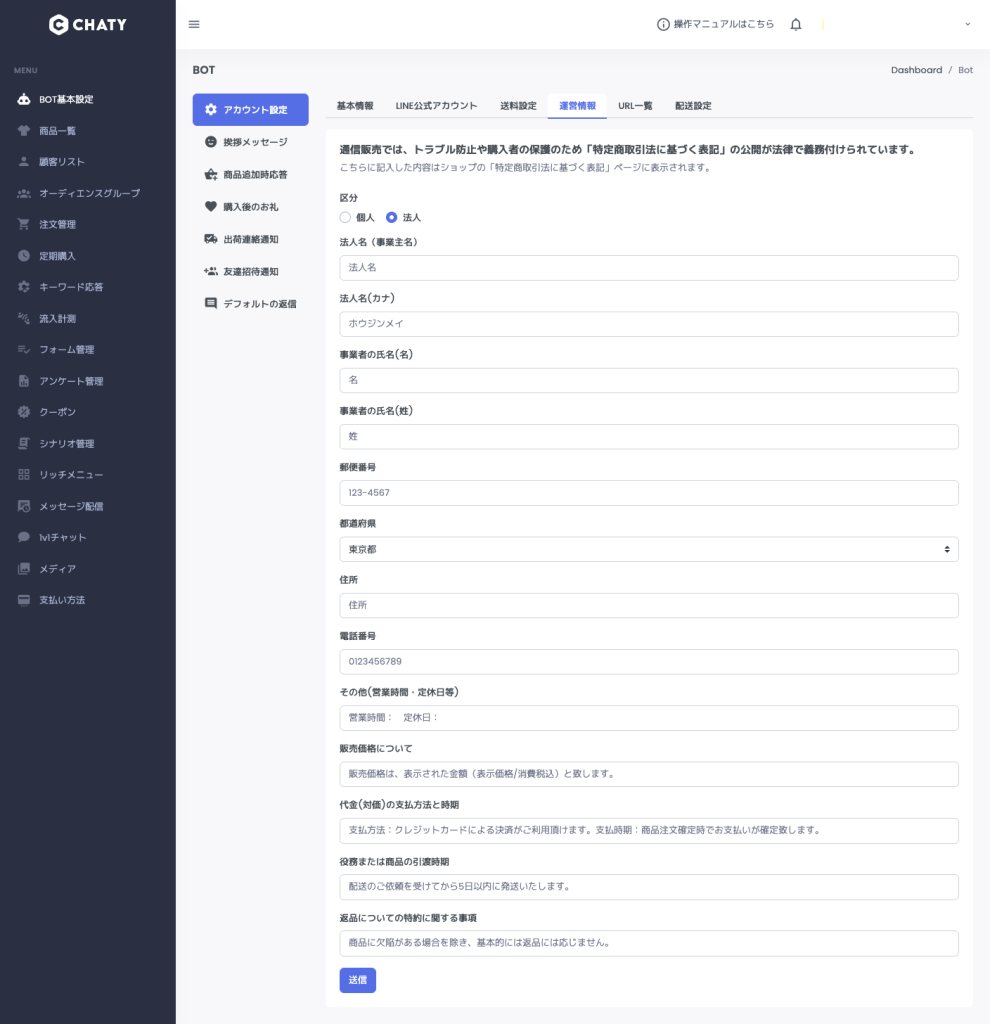
まずは「個人」か「法人」かを選択します。
上記の画像は個人の入力画面ですが、法人の場合は個人の入力項目に法人名が追加されるだけなので大きな違いはありません。
上から順番に入力し、販売価格についてなど入力に困る部分は入力枠内の例を参考にしながらら書き進めましょう。
この情報は後から変更も可能ですので、状況に応じて書き換えることも可能です。
クレジットカード審査で必要なのはURL
審査で必要なのは「商品一覧」と運営情報が反映される「特定商取引」のURLです。
URLはCHATY(チャッティ)管理ページ> BOT基本設定>アカウント設定>URL一覧から取得することができます。
クレジットカードの審査内容を入力する際は別画面にしておくか、メモなどURLがすぐ取り出せる場所へコピーして貼り付けてしておきましょう。
URL横のアイコンを押すだけでコピーができます。
ここまで準備できればあとは審査に出すだけです。
クレジットカードの申請はこれから紹介する方法で進んでいきましょう。
クレジットカードの審査画面へ
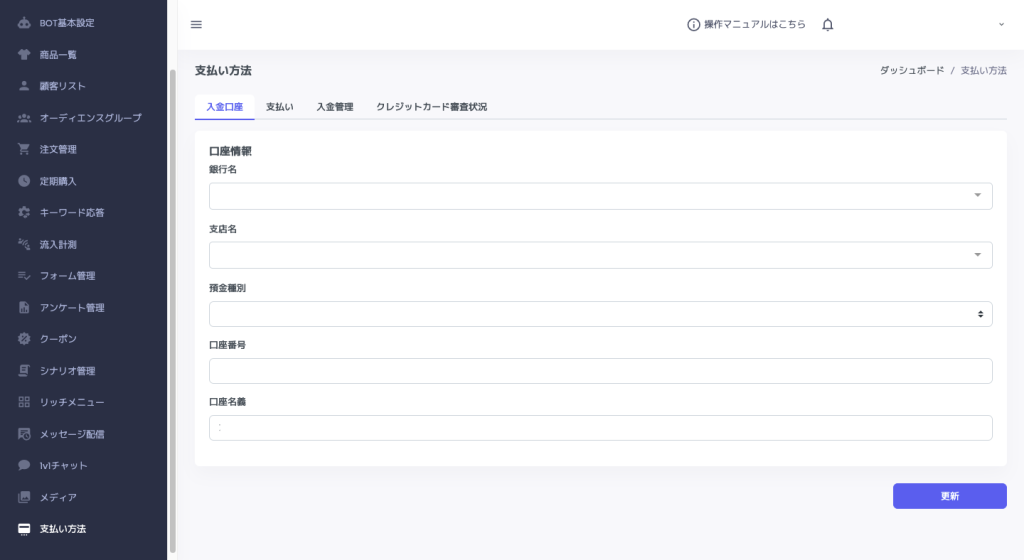
上記の画面が審査への入り口で、行き方はメニューの中のCHATY(チャッティ)管理ページ> 支払い方法>クレジットカード審査状況です。
上記と同じ画面まできたら右下の「クレジットカード利用申請」を押しましょう。
「クレジットカード利用申請」を押すと、申請に必要な情報を入力する項目が出てきます。
クレジットカード審査の入力内容
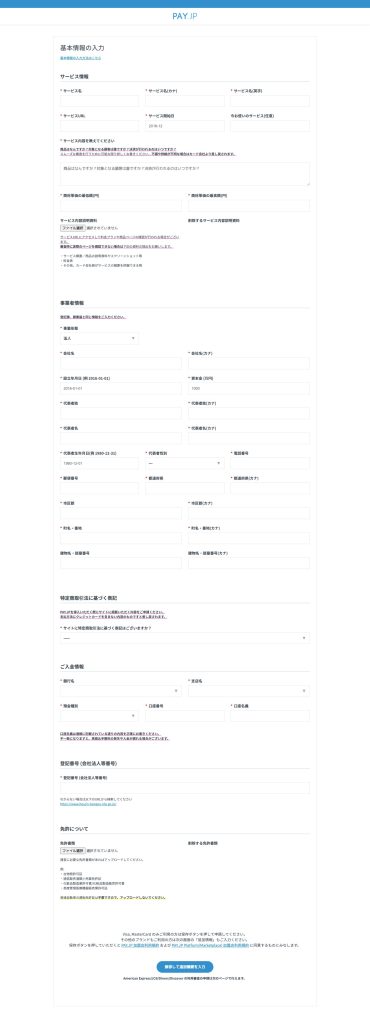
入力する情報は上記の画像がすべてで大きく分けると以下の6項目です。
- サービス情報
- 事業者情報(個人と法人あり)
- 特定商取引に基づく表記
- ご入金情報
- 登記登録番号(法人のみ)
- 免許について
事業者情報は個人と法人がありますが、入力方法にほとんど差はないため一緒にご紹介します。
サービス情報
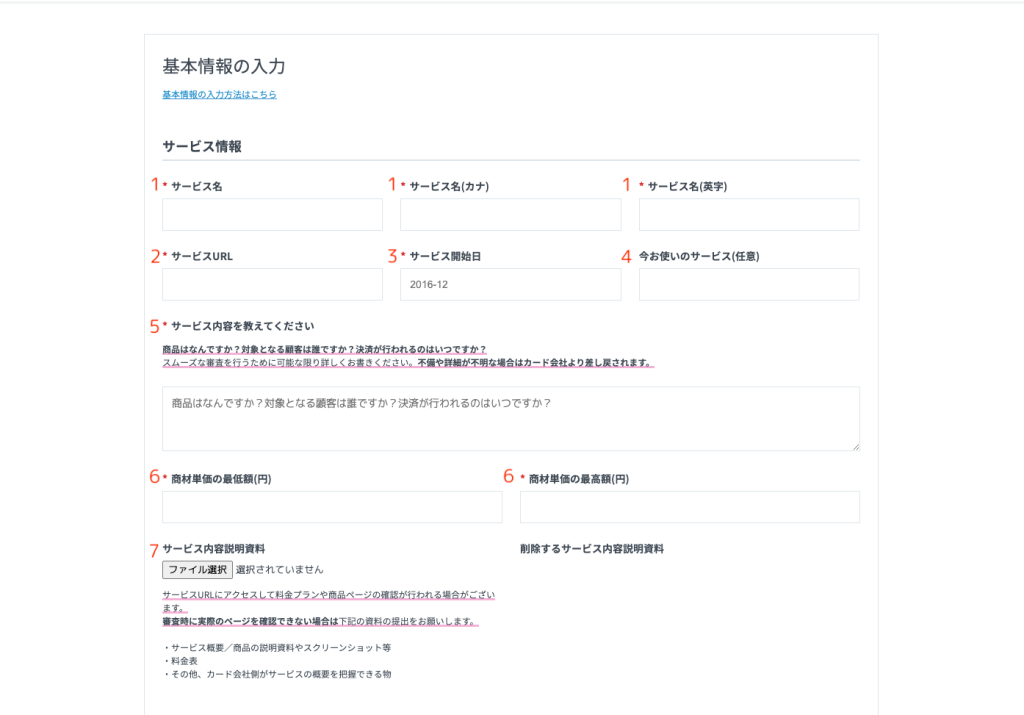
1.サービス名(ふりがな・漢字)(必須)
アカウント表示名と同じものを入力しましょう。大文字・小文字、半角・全角など、表記もすべて合わせてください。
- サービス名はCHATY(チャッティ)ではなく、お客様自身のサービス名を記載してください。
- サービス名は購入者のクレジットカード明細に記載される名称となりますので、サイト名または会社名にしてください。
2.サービスURL(必須)
事前にコピーしておいた「商品一覧」のURLを貼り付けましょう。
まだコピーしていない場合は審査で必要なのはCHATY(チャッティ)管理ページ> BOT基本設定>アカウント設定>URL一覧から「商品一覧」のURLを取得して貼り付けましょう。
- HPのURL(https://chaty.shop/ )では、審査が通りませんので「商品一覧」のURLを入力してください。
- 申請後に「サービスURLとして記入していただいたページがラインのログイン画面となって〜」とPAY JPから連絡があった場合は、サービスURLは間違っていないむねを伝えてください。
3.サービス開始日(必須)
決済対象サービスの運用開始日を入力しましょう。
4.今お使いのサービス(任意)
もし使っているサービスがあれば書きましょう。
5.サービス内容を教えてください(必須)
サービスの対象となる商材を明記しましょう。最初にお伝えしたように審査で見られるポイントは以下の4つです。
- 販売対象になる商材の内容
- 金額
- 決済対象者
- サービス提供の流れ
「どんなサービスなのか」「誰にどんなものをいくらで販売するのか」など、決済に関わるものを詳細に説明しましょう。
ここで書ききれない部分はデータにして貼り付ける場所もありますので、文章だけでは難しい場合はデータでも共有しましょう。
サービス内容が不十分だと再提出になる可能性もありますので、とにかく詳細に書くことをお勧めします。
6.商材単価の最低額/最高額(円)(必須)
販売する一番安い商品の価格と一番高い商品の金額を書きましょう。商品はどんなに安くても105円までです。
例1) 取り扱う商品が、200円の小物から12,000円の古着の場合
最低額→200円
最高額→12,000円
例2)月額1,000円と3,000円の2種類のサブスクサービスを提供する場合
最低額→1,000円
最高額→3,000円
- 商材単価は、商品一覧ページまたは料金表と照らし合わせて確認されますので、商品一覧ページで料金を提示できない場合などは、料金表の添付をお願いいたします。
- 商材単価は記載したページ上にて商品代金を明記する必要があります。
7.サービス内容説明資料(任意)
「5.サービス内容を教えてください」で説明しきれないときは、サービス内容説明資料にデータを添付してサービス内容を共有しましょう。
任意項目になっているためスキップできますが、審査に影響する可能性も否めないため、説明できたとしてもサービス内容をまとめたものを用意する方がよいかもしれません。
ちなみに資料でなくても、概要が分かるようなページのスクリーンショットでも問題ないようです。フォーマットはないため人が見て簡単に把握できるような内容の資料であれば問題ないでしょう。
事業者情報
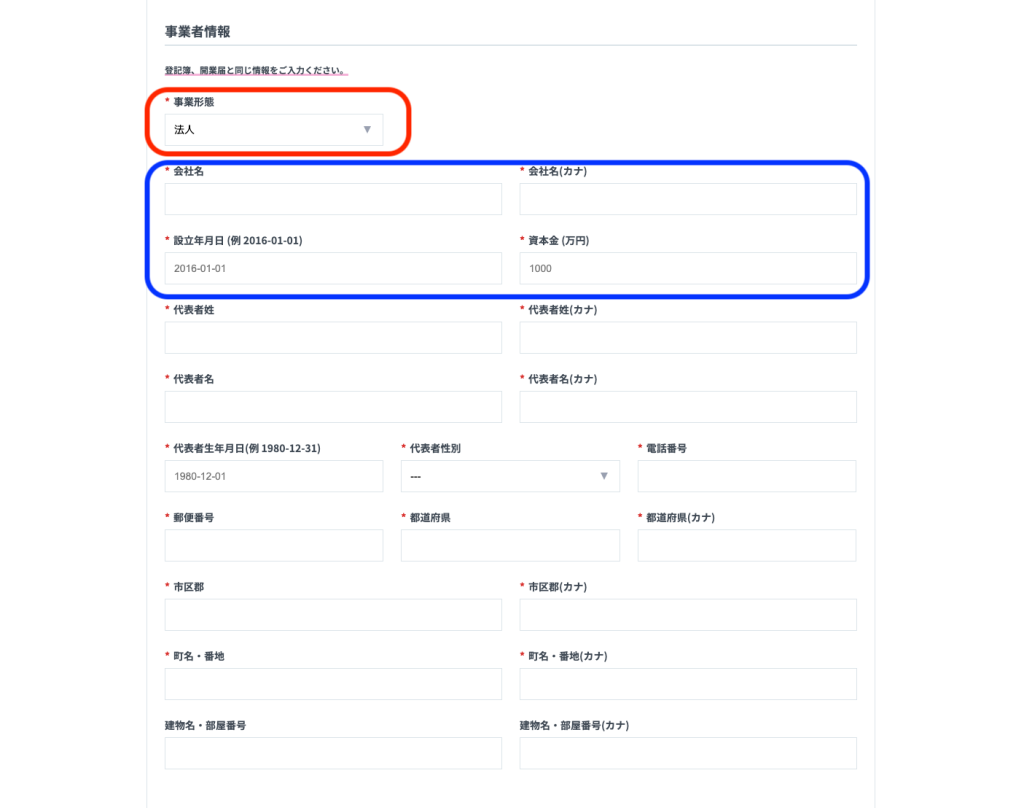
まずは赤枠部分の”▼”を押して「法人」か「個人」を選択しましょう。
法人の場合は青枠部分が出てきますので、青枠も記入した上で続きを入力してください。
個人の場合は青枠部分が出てきませんので、代表者姓から入力しましょう。
注意すべきところは赤枠を変更することの他に、内容を省略して書かないことです。
登記簿や開業届と同じ書き方で書く必要があるため「1丁目20番地30号」と記載したのであれば「1-20-30」などと省略するのはやめましょう。
開業届や確定申告がない場合は拠点となる住所を記入すれば大丈夫です。
電話番号は掲載予定のものを入力し、すべての文字は漢字やカナを統一してください。
- 会社名(法人の場合)は法人区分から記載してください
- 事業者情報および特定商取引法に基づく表記内に登録した住所は、揃えてご記載ください。「1丁目20番地30号」・「1-20-30」など、一部でも住所が違うと審査が通りません。
特定商取引に基づく表記

特定商取引に基づく表記は”▼”を押して「はい」を選択しましょう。
そうするとURLを入力する場所が出てきますので、事前にコピーしていた「特定商取引」のURLを選択し貼り付けましょう。
まだコピーしていなかった人はURLはCHATY(チャッティ)管理ページ> BOT基本設定>アカウント設定>URL一覧から「特定商取引」のURLをコピーして貼り付けましょう。
- 特商法表記は自社サイト内表記でのみ審査が可能です(他社サイト内表記では審査を進めることはできません) ▶自社サイトで特許法表記閲覧が不可の場合は、PAY JP申請画面へ直接登録。
- 事業者情報および特定商取引法に基づく表記内登録の住所は、同一住所に揃えるか、両方記載する(異なる場合)必要があります。
- 申請後に「ラインのログイン画面となっており内容が確認できません〜」とPAY JPから連絡があった場合は、PAY JP申請画面に「特定商取引に基づく表記」の内容を直接ご記入ください。
ご入金情報
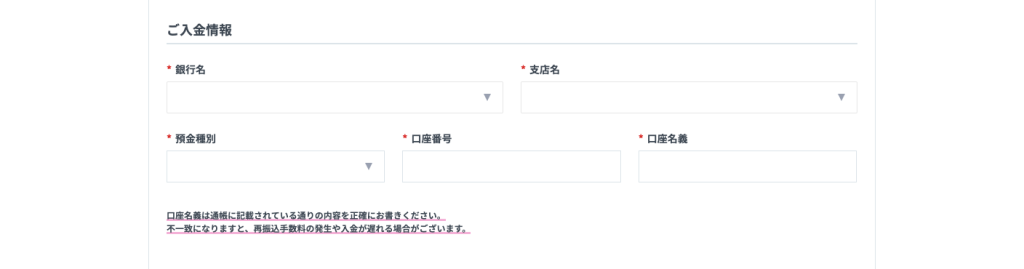
CHATY(チャッティ)の本登録の際に入力した口座情報が自動で入りますので、間違いがないか確認しましょう。
口座名義は、申請の法人名または代表者と同じである必要がありますので注意してください。
【法人のみ】登記番号

法人のみに出てくる入力欄です。会社法人等番号を入力しましょう。
番号がわからなければ国税庁のホームページにて検索ができますので調べて記載しましょう。
免許について
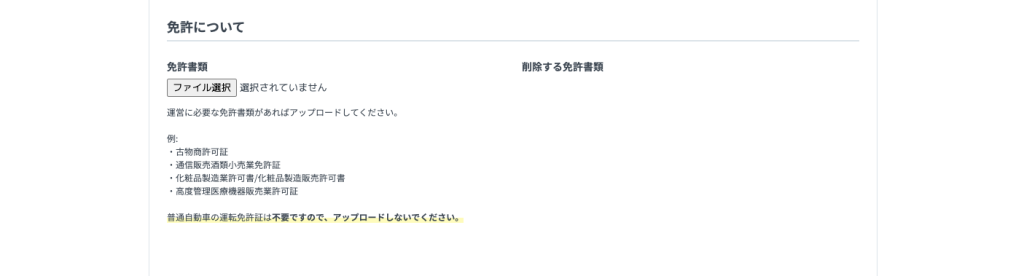
運営に必要な免許を持っている場合は添付しましょう。
運転免許証や保険証などの本人確認書類は必要ありません。あくまでも運営に必要なものだけ添付しましょう。
<添付する免許の例>
・古物商許可証
・通信販売酒類小売業免許証
・化粧品製造業許可書/化粧品製造販売許可書
・高度管理医療機器販売業許可証
- 決済対象商品に自社製造品を含める場合は製造業許可書・製造販売許可書のご提出が必要です。
Visa・Mastarcardのみの申請であれば入力はここで終了です。
画面下のの青ボタン「保存して追加情報を入力」を押して次の画面でも下にある保存を押しましょう。
その他のクレジットカード(American Express/JCB/Diners/Discover/Apple Pay)も申請する場合も青ボタン「保存して追加情報を入力」を押して次の画面の入力欄も記入しましょう。
追加情報の入力
その他のクレジットカード(American Express/JCB/Diners/Discover/Apple Pay)も申請する場合は追加情報の入力が必要です。
共通の項目と個人・法人それぞれの項目がありますので、すべて記入しましょう。
1.商材の種類(必須)
決済対象の商材種類にチェックを入れます。複数回答も可能なので以下を参考にしてみてください。
- 物販に該当する商材:商品・オリジナルグッズの販売など
- サービス提供に該当する商材:WEB上でのオンラインサービス提供など
- デジタルコンテンツに該当する商材:書類、漫画読み放題や音楽ストリーミングなどのサービス
2.利用する課金(必須)
「都度課金」または「継続課金」から選択します。物販など買い切りの場合は「都度課金」、サブスクサービスのように定期的に料金が発生するものは「継続課金」を選びましょう。
3.商品ページ・課金ページ状況(必須)
販売・購入ページのオープン状況を選択します。商品が掲載されており、注文・申し込みが完了できる状態であれば、「オープン済」を選択しましょう。
4.担当者名・電話番号(必須)
PAY.JPからの問い合わせ窓口になる担当者の氏名と繋がりやすい電話番号を入力します。
<個人>追加情報
「個人」で申請している場合、「個人事業主ですか?」という質問が表示されるので、ご自身の状況に応じて回答しましょう。場合によっては、開業届を提出するよう求められることもあるので準備だけしておきましょう。
開業届がない場合は「直近の確定申告書の控え」か「個人事業税納付証明書」の提出が必要です。
<法人>追加情報
「法人」での申請の場合、「前年度年間売上」と「事業内容」の入力しましょう。
<個人・法人共通>その他情報
最後に、プライバシーポリシーと利用規約を入力しましょう。
この2つに関しては、CHATY(チャッティ)で用意されていないため、ご自身で用意する必要があります。
既にどちらの文章も持っている場合はよいのですが、持っていない方は新たに作る必要がありますので、下記のひな形を参考に作成してみましょう。
空いている部分を入力するだけで作成できるため簡単です。
すべて記入したら「追加情報を保存する」をクリックしてクレジットカード申請は終了です!
CHATY(チャッティ)のクレジットカード申請をしたら他の設定も進めましょう!

クレジットカード申請をすると審査まで早いものでは4営業日程度、かかるものは1ヶ月程度待たなければいけません。
その間にリッチメニューや他の設定を進めてクレジットカードが通ったらすぐにオープンできるように準備しておきましょう。
CHATY(チャッティ)にはリッチメニューやチャットbotなど運営側の効率UPやユーザーの利便性を上げる機能がたくさんあります。
こちらの記事を見て設定が終わっていないものがあれば設定しましょう。
まとめ
今回はクレジットカードの申請についてご紹介しました。
読みながら申請を進めた方はお疲れ様でした!
新しいことを始めるのは難しいと感じることが多いものですが、クレジットカードを申請して通ればすぐにでもオンラインショップがオープンできます。
初期設定は数も多く大変ですが、ここまでくればあとはユーザーに商品を買ってもらうだけなので、申請がまだの方は最初に戻って申請を進めましょう。